edge浏览器允许flash插件运行设置方法 Edge浏览器如何设置允许Flash插件运行
更新时间:2024-01-01 09:37:09作者:jiang
随着技术的不断发展,Flash插件在浏览器中的作用逐渐被替代和限制,在某些特定情况下,我们仍然需要使用Flash插件来访问一些网页内容。而对于使用Edge浏览器的用户来说,他们可能会遇到一些问题,因为Edge浏览器默认情况下是禁止Flash插件运行的。如何设置允许Edge浏览器运行Flash插件呢?本文将为大家介绍Edge浏览器允许Flash插件运行的设置方法。
具体方法:
1、进入edge浏览器,点击右上角的三个点。
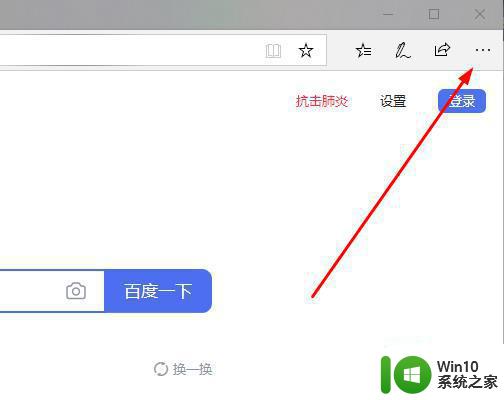
2、点击任务栏中的“设置”。
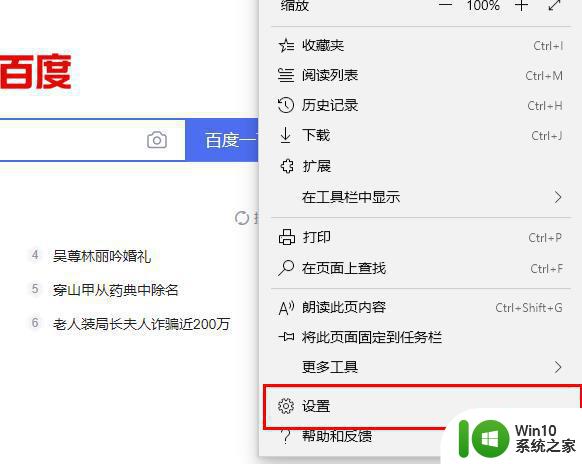
3、点击左侧任务栏的“高级”。
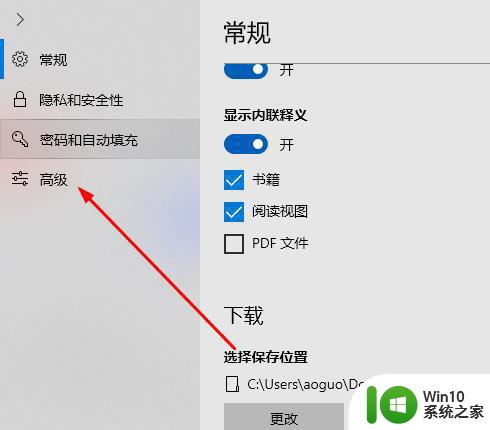
4、在“网站设置”中打开“使用 Adobe flash player”的开关。
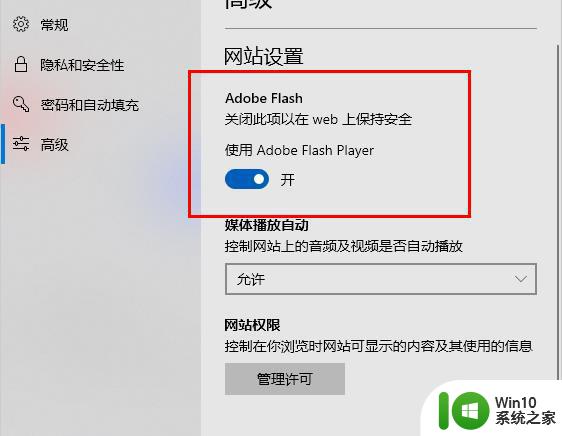
以上就是Edge浏览器允许Flash插件运行的设置方法的全部内容,如果还有不清楚的用户,可以参考一下小编的步骤进行操作,希望能够对大家有所帮助。
edge浏览器允许flash插件运行设置方法 Edge浏览器如何设置允许Flash插件运行相关教程
- 允许软件运行怎么设置oppo OPPO手机应用权限设置方法
- edge没法用flash如何处理 edge浏览器flash不能正常使用怎么办
- edge浏览器怎么设置兼容 edge浏览器兼容性设置在哪里设置
- edge浏览器默认下载位置在哪 edge浏览器下载的文件在哪里
- 请关闭edge浏览器是什么意思 Edge浏览器关闭后仍在后台运行的解决方法
- edge浏览器提示tls安全设置未设置为默认设置怎么处理 Edge浏览器TLS安全设置默认设置如何修改
- 谷歌flash设置在哪里 谷歌浏览器如何设置Flash
- 新版edge浏览器如何设置主页 怎样更改edge浏览器的主页设置
- 如何关闭Edge浏览器广告 Edge浏览器广告永久关闭方法
- Edge兼容性设置教程 Edge浏览器如何设置兼容性
- 新版Microsoft Edge浏览器如何将网页设置为默认主页 如何在Edge浏览器中设置主页为特定的网站
- edge浏览器怎么调出翻译 edge浏览器如何使用翻译功能
- U盘装机提示Error 15:File Not Found怎么解决 U盘装机Error 15怎么解决
- 无线网络手机能连上电脑连不上怎么办 无线网络手机连接电脑失败怎么解决
- 酷我音乐电脑版怎么取消边听歌变缓存 酷我音乐电脑版取消边听歌功能步骤
- 设置电脑ip提示出现了一个意外怎么解决 电脑IP设置出现意外怎么办
电脑教程推荐
- 1 w8系统运行程序提示msg:xxxx.exe–无法找到入口的解决方法 w8系统无法找到入口程序解决方法
- 2 雷电模拟器游戏中心打不开一直加载中怎么解决 雷电模拟器游戏中心无法打开怎么办
- 3 如何使用disk genius调整分区大小c盘 Disk Genius如何调整C盘分区大小
- 4 清除xp系统操作记录保护隐私安全的方法 如何清除Windows XP系统中的操作记录以保护隐私安全
- 5 u盘需要提供管理员权限才能复制到文件夹怎么办 u盘复制文件夹需要管理员权限
- 6 华硕P8H61-M PLUS主板bios设置u盘启动的步骤图解 华硕P8H61-M PLUS主板bios设置u盘启动方法步骤图解
- 7 无法打开这个应用请与你的系统管理员联系怎么办 应用打不开怎么处理
- 8 华擎主板设置bios的方法 华擎主板bios设置教程
- 9 笔记本无法正常启动您的电脑oxc0000001修复方法 笔记本电脑启动错误oxc0000001解决方法
- 10 U盘盘符不显示时打开U盘的技巧 U盘插入电脑后没反应怎么办
win10系统推荐
- 1 番茄家园ghost win10 32位旗舰破解版v2023.12
- 2 索尼笔记本ghost win10 64位原版正式版v2023.12
- 3 系统之家ghost win10 64位u盘家庭版v2023.12
- 4 电脑公司ghost win10 64位官方破解版v2023.12
- 5 系统之家windows10 64位原版安装版v2023.12
- 6 深度技术ghost win10 64位极速稳定版v2023.12
- 7 雨林木风ghost win10 64位专业旗舰版v2023.12
- 8 电脑公司ghost win10 32位正式装机版v2023.12
- 9 系统之家ghost win10 64位专业版原版下载v2023.12
- 10 深度技术ghost win10 32位最新旗舰版v2023.11